افصل الطابعة عن جهاز الكمبيوتر وقم بتوصيل الطرف المستطيل الرفيع لكبل USB بمنفذ USB في الموجّه.
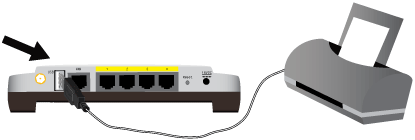
يمكن توصيل طابعة USB بالموجّه واستخدامها كطابعة شبكة إذا كنت تستخدم نظام تشغيل يعتمد الطباعة على طابعة تستند إلى بروتوكول الطباعة عبر الإنترنت (IPP). يتوفر في Windows XP و2000 الاعتماد المضمّن لهذه الوظيفة.
ملاحظة: إذا تم مسبقاً تثبيت الطابعة على كل كمبيوتر سيستخدمها عندما يصبح موجوداً على الشبكة، فانتقل إلى الخطوة الثانية: الحصول على معلومات ملقم الطباعة.
قبل توصيل الطابعة بملقم الطباعة، من المهم تثبيت برامج التشغيل التي توفرها جهة تصنيع الطابعة على كافة أجهزة الكمبيوتر التي ستستخدمه.
قم بتوصيل طابعة USB بأحد منافذ USB في الكمبيوتر.
قم بتثبيت الطابعة من خلال إتباع تعليمات التثبيت المرفقة بالطابعة.
قم بطباعة صفحة اختبار للتأكد من أن الطابعة تعمل بشكلٍ صحيح.
أوقف تشغيل الطابعة.
افصل الطابعة عن جهاز الكمبيوتر وقم بتوصيل الطرف المستطيل الرفيع لكبل USB بمنفذ USB في الموجّه.
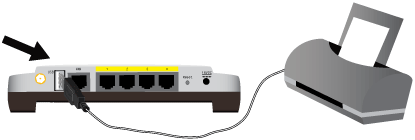
ثم قم بتوصيل سلك التيار بالطابعة، وقم بتشغيل الطابعة.
ابدأ متصفح الويب. في السطر المخصص للموقع أو العنوان، اكتب 192.168.2.1 واضغط مفتاح ENTER (إدخال).
ملاحظة: إذا قمت بتعديل عنوان IP الخاص بالموجّه، فأدخل عنوان IP الجديد بدلاً من 192.168.2.1.
عندما يظهر إطار اسم مستخدم وكلمة المرور، فاكتب اسم المستخدم وكلمة المرور اللذين أنشأتهما. انقر فوق موافق لتحميل صفحة إعداد الموجّه.
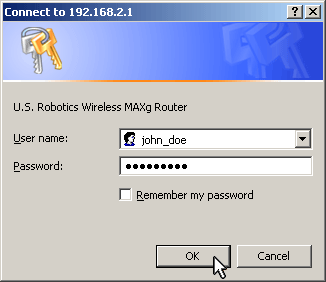
ملاحظة: لن تكون مطالباً بتسجيل الدخول في المرة الأولى التي تتصل فيها بصفحات تكوين موجه البيانات. أنشأت اسم مستخدم وكلمة مرور لتسجيل الدخول لدى موجِّه البيانات، أثناء إجراء معالج الإعداد. فسيلزم استخدامهما متى ترغب في تسجيل الدخول لدى موجه البيانات. علماً بأن اسم المستخدم وكلمة المرور حساسان لحالة الأحرف.
في قسم Device (الجهاز) في صفحة Status (الحالة)، ابحث عن معلومات حول Printer Status (حالة الطابعة)، وPrinter location (موقع الطابعة).
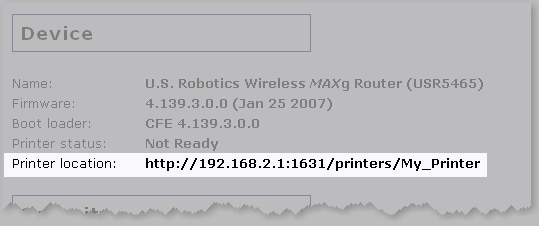
اكتب عنوان Printer location (موقع الطابعة). ستحتاج إلى العنوان لإعداد الطابعة على أجهزة الكمبيوتر المتصلة بالشبكة والتي تريد أن توفر لها الوصول إلى الطابعة.
ملاحظة: عليك القيام بهذا الإجراء على كل جهاز كمبيوتر على شبكتك للسماح بالطباعة باستخدام ملقم الطباعة على موجه البيانات.
بالنسبة لمستخدمي نظام التشغيل Windows XP: انقر في نظام تشغيل Windows فوق ابدأ > الطابعات والفاكسات.
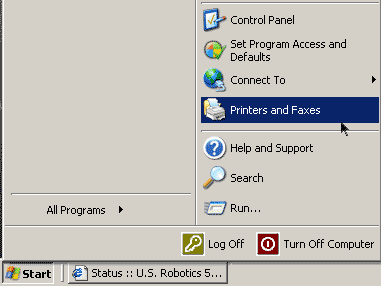
بالنسبة لمستخدمي نظام التشغيل Windows 2000: انقر في نظام تشغيل Windows فوق ابدأ< إعدادات< طابعات.
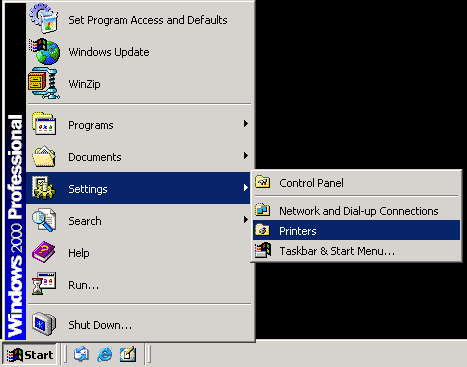
انقر فوق إضافة طابعة.
نظام تشغيل Windows XP:
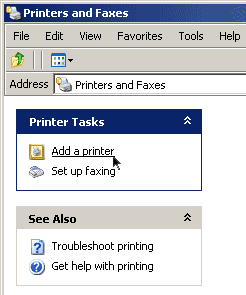
نظام تشغيل Windows 2000:
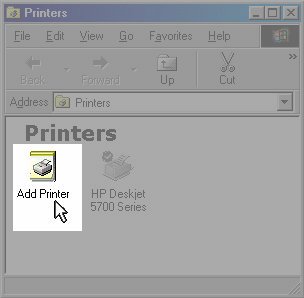
سيبدأ معالج إضافة طابعة. انقر فوق Next (التالي).
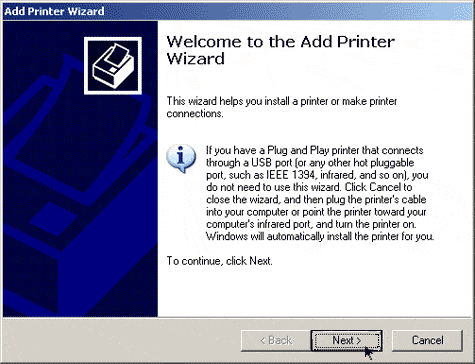
حدد زر الخيار المسمى طابعة شبكة، أو طابعة متصلة بكمبيوتر آخر. انقر فوق Next (التالي).
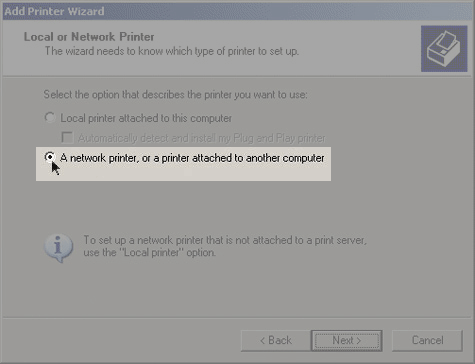
حدد الاتصال بالطابعة عبر الإنترنت أو عبر المنزل أو شبكة المكتب. في حقل URL، أدخل عنوان موقع الطابعة الذي قمت بتسجيله في الخطوة الخامسة. انقر فوق Next (التالي).
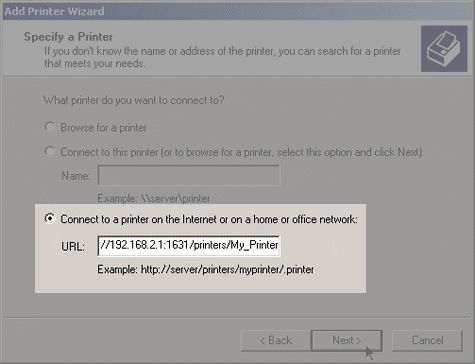
ملاحظة: إن معلومات URL حساسة لحالة الأحرف ويجب إدخالها تماماً كما هي مذكورة في قسم Printer Location (موقع الطابعة) على صفحة Status (الحالة) للموجّه. إذا قمت بتعديل عنوان IP لموجه البيانات، فاستخدم عنوان IP لموجه البيانات بدلاً من 192.168.2.1.
حدد الجهة المصنعة للطابعة وطرازها. انقر فوق موافق.
ملاحظة: إذا لم تظهر الطابعة في القائمة، فيرجى تكرار الخطوة الأولى: تثبيت الطابعة المحلية.
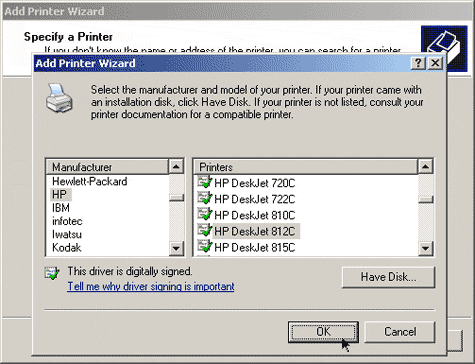
عند مطالبتك، اختر نعم لتعيين هذه الطابعة كطابعة افتراضية. كما يمكنك اختيار طباعة صفحة على سبيل التجربة، إذا تمت مطالبتك بذلك.
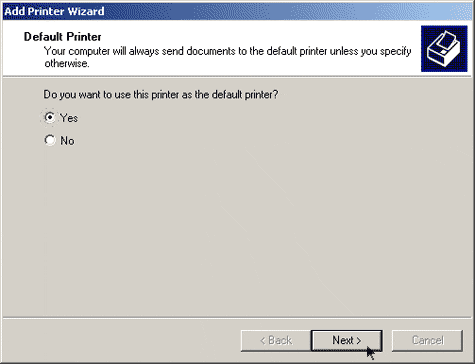
سوف يتم عرض المعلومات المتعلقة بالطابعة. انقر فوق إنهاء لإكمال عملية الإعداد.
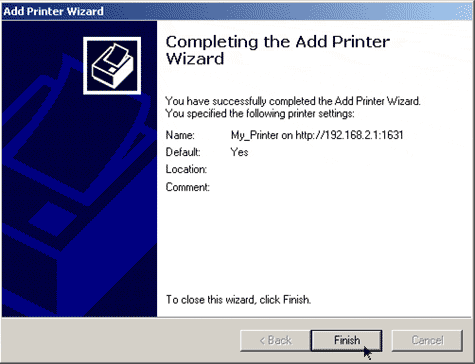
في حال لم تكن بطباعة صفحة اختبار في الخطوة السابقة، اطبع واحدة الآن للتأكد من أن الطابعة متصلة بالشبكة بالشكل الصحيح.
بالنسبة لمستخدمي نظام التشغيل Windows XP: انقر في نظام تشغيل Windows فوق ابدأ > الطابعات والفاكسات.
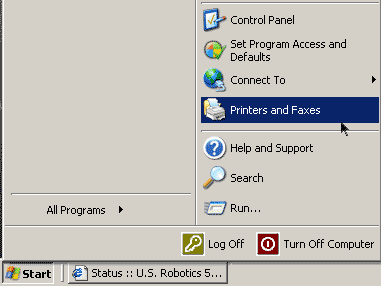
بالنسبة لمستخدمي نظام التشغيل Windows 2000: انقر في نظام تشغيل Windows فوق ابدأ< إعدادات< طابعات.
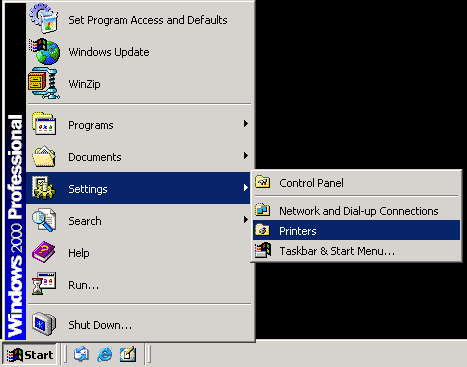
انقر بزر الماوس الأيمن فوق الطابعة ثم حدد Properties (خصائص).
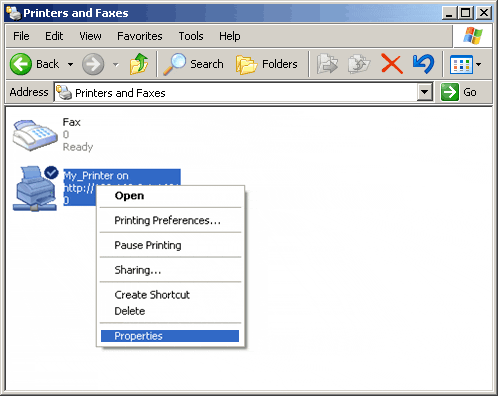
انقر فوق طباعة صفحة اختبار.
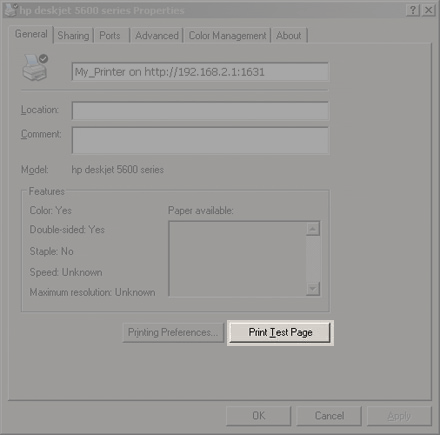
ملاحظة: إذا فشلت طباعة صفحة الاختبار، فيمكنك الرجوع إلى لا يمكنني الطباعة من طابعة شبكة متصلة بالموجّه في نظام تشغيل Windows Vista أو XP أو 2000 في قسم استكشاف الأخطاء وإصلاحها من هذا الدليل لمزيد من المعلومات.